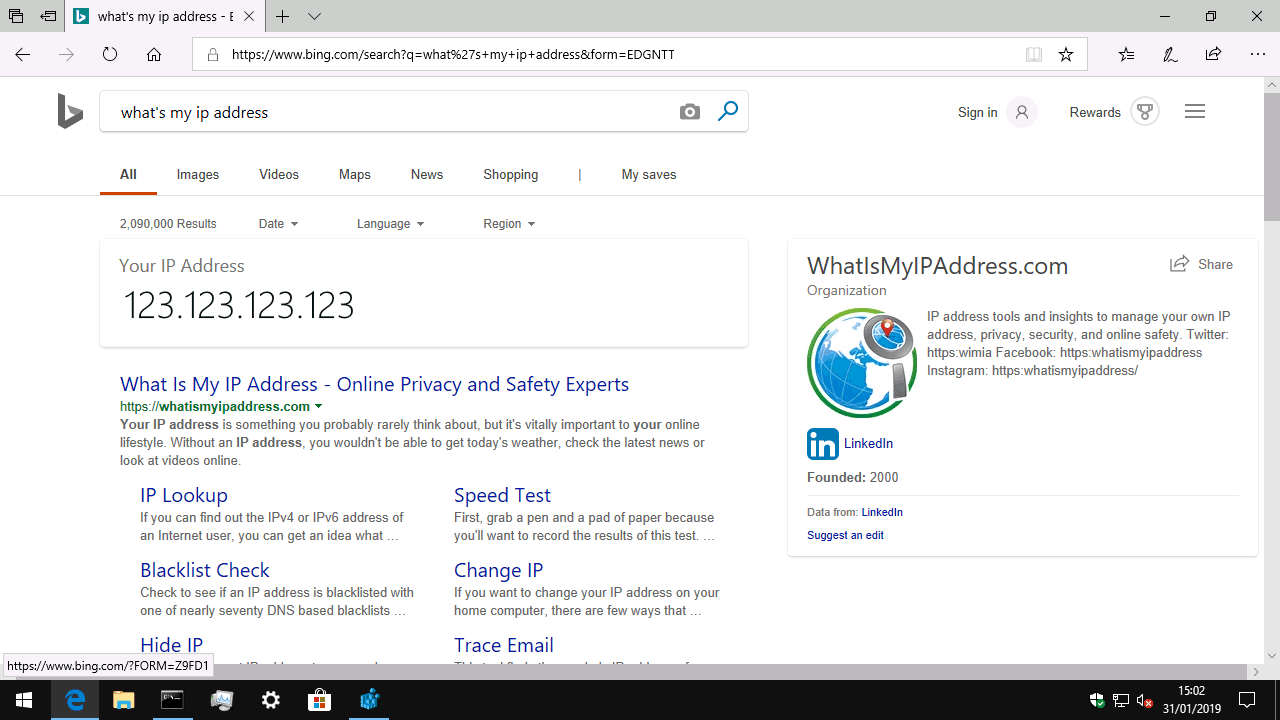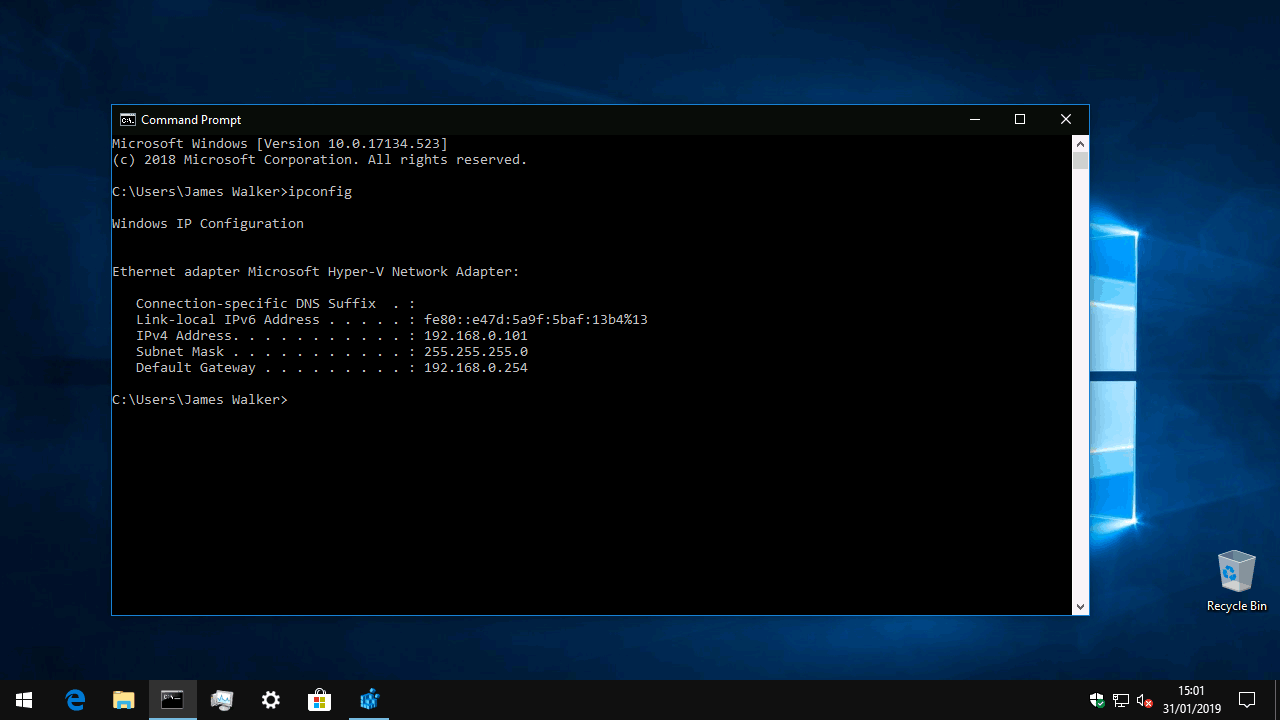Як перевірити свою IP-адресу в Windows 10
Перевірка вашої IP-адреси: це часто згадувана діяльність, яка все ще може заплутати вас технічним жаргоном. У цьому посібнику ми проведемо вас через пошук IP-адреси вашого поточного пристрою як у вашій локальній мережі, так і в більш широкому Інтернеті.
Спочатку поговоримо про самі IP-адреси. Простіше кажучи, IP-адреса – це унікальний ідентифікатор, присвоєний вашому пристрою мережею, до якої він підключений. Кожного разу, коли ви підключаєте ПК, телефон або планшет до Wi-Fi, ваш маршрутизатор передає пристрою IP-адресу. Це дозволяє пристрою отримувати трафік через мережу та транслювати свою присутність іншим – так, наприклад, ви можете передавати медіафайли з мережевого диска на ваш телефон.
Ця ж модель застосовується до глобальної мережі Інтернет. Вашому маршрутизатору Wi-Fi надає свою власну IP-адресу ваш постачальник послуг Інтернету як частину процесу динамічного розподілу. Цей зовнішній IP використовується для всього трафіку, що надходить від вашого Wi-Fi – усі ваші пристрої відображатимуть однаковий загальнодоступний IP.
Далі, щоб з’ясувати, яка ваша IP-адреса. Отримати загальнодоступний IP просто – перейдіть до пошукової системи, наприклад Bing, і введіть “what is my ip address.” Більшість популярних пошукових систем тепер включають цю функцію, тому ви повинні бачити, що ваш IP відображається у верхній частині сторінки.
Можливо, вам доведеться знати свою загальнодоступну IP-адресу, якщо ви розміщуєте Інтернет-сервер вдома. Наприклад, якщо у вас багатокористувацьке ігрове лобі, вам потрібно буде поділитися своїм загальнодоступним IP-адресою з іншими гравцями, щоб вони могли знайти ваш сервер і підключитися.
Щоб знайти IP-адресу локальної мережі пристрою з Windows 10, найпростіше скористатися командним рядком. Введіть “cmd” у меню “Пуск” і натисніть клавішу enter. У вікні терміналу, що з’явиться, введіть “ipconfig” і натисніть клавішу enter.
Цей результат може здатися складним, але вам не потрібно надто турбуватися про це. Важливим рядком є ”Адреса IPv4″, який показує IP-адресу, призначену вашим пристроєм вашим маршрутизатором. Можливо, ви також захочете взяти до відома “Шлюз за замовчуванням”, який зазвичай є адресою самого маршрутизатора.
Варто зазначити, що на виході “ipconfig” може відображатися кілька списків, а не один, показаний на нашому скріншоті. Для кожного мережевого підключення на вашому пристрої відображається новий розділ – якщо у вас є Wi-Fi та дротовий Ethernet, відобразяться два адаптери. Просто шукайте ту, яку ви використовуєте; неактивні адаптери відображатимуть “Медіа відключено”.
Ця IP-адреса – це спосіб, яким ваш пристрій представляється іншим у вашому домі. Повертаючись до попередньої аналогії, якщо ви розміщуєте сімейний ігровий сервер, можливо, вам доведеться надати локальну IP-адресу членам сім’ї, щоб вони змогли підключитися.
Нарешті, варто зазначити, що більшість бездротових маршрутизаторів дозволяють переглянути повний список усіх підключених пристроїв. Це дасть вам швидке посилання на всі призначені IP-адреси. Крім того, маршрутизатори, як правило, повинні відображати власну зовнішню IP-адресу в широкому Інтернеті – це може бути позначено як “WAN-адреса” або щось подібне.
Етапи доступу до панелі керування маршрутизатора залежать від марки та конкретної моделі, але загалом їх можна знайти, відвідавши IP-адресу маршрутизатора у веб-браузері. Як ми вже зазначали раніше, IP-адреса маршрутизатора, як правило, є “Шлюзом за замовчуванням”, що відображається у виведенні Windows “ipconfig”, тому в цьому прикладі ми очікуємо знайти панель керування маршрутизатором за адресою ” http://192.168.0.254 “.